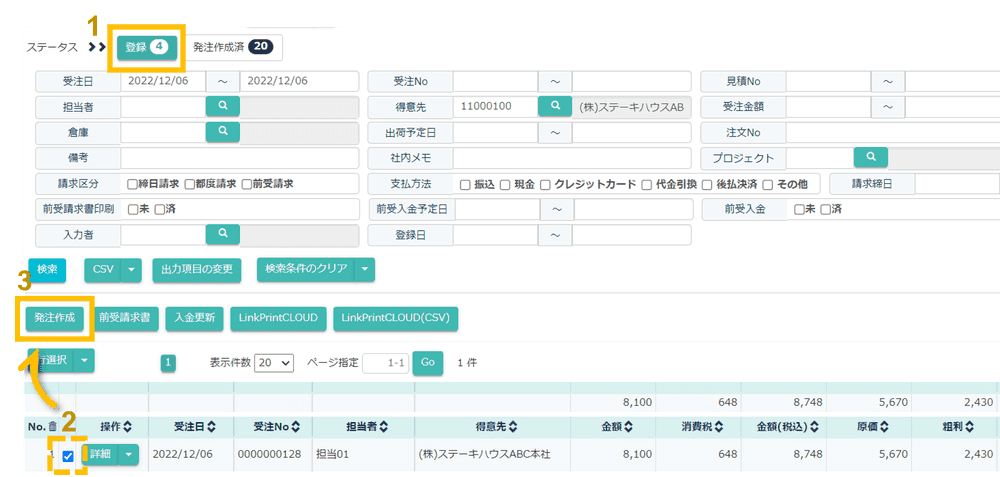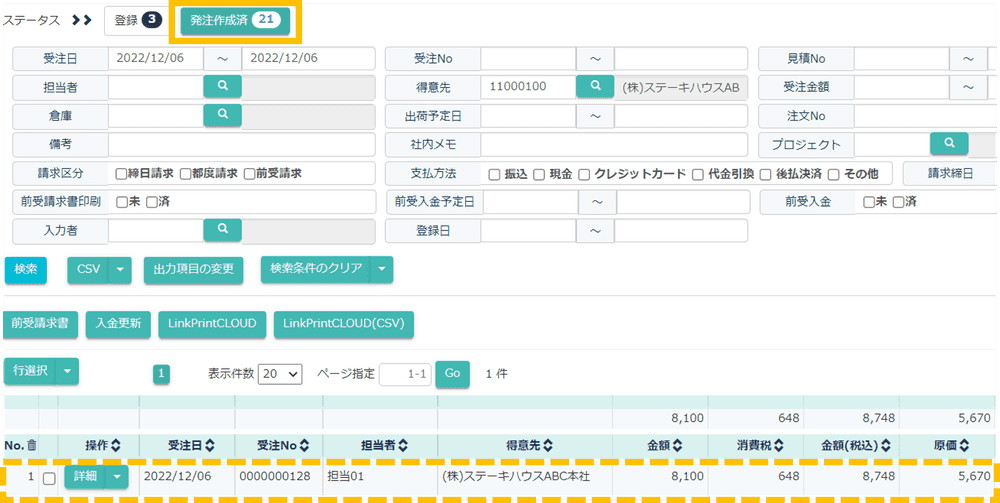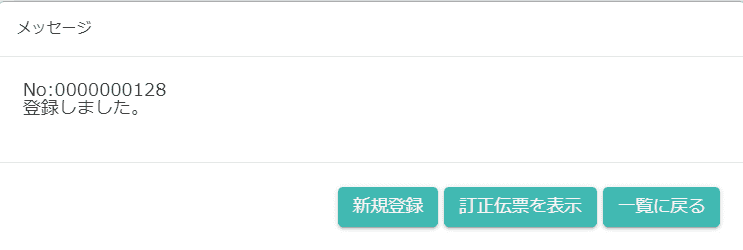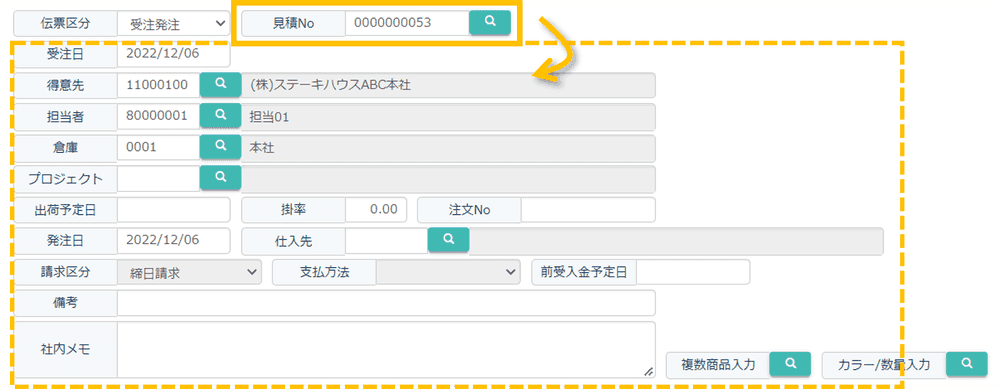受注・発注
機能概要
卸業務の販売管理では、受注→在庫確保→ピッキング→売上
とプロセスが進みますが、受注を受けてから発注を行う受注発注方式の商品の場合やメーカーから直送を行う場合には受注発注画面を利用して受注データから発注データを作成することができます。
※EC受注から直送を行う場合は商品マスタに直送品の登録を行うことで発注作成時に直送として発注します。
- 仕入先および得意先(請求先)に外貨の設定がある場合はこの機能は利用できません。
- 国内取引を想定した機能となっております。
この機能でできること
- 受注データを利用した発注データの作成
- 前受請求書の印刷
- 前受入金の管理
受注発注伝票の一覧を表示する
メニューから販売管理→受注発注ボタンをクリックすると、受注一覧が開きます。
受注一覧画面では取込・登録されたデータを検索したり、検索結果から前受請求書を印刷したりすることができます。
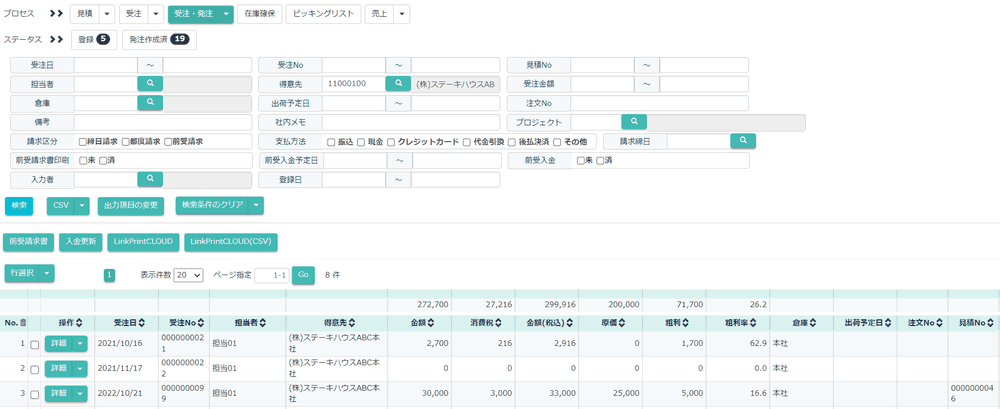 検索条件を設定した後に
検索条件を設定した後に検索ボタンをクリックするとデータが絞り込まれ、検索結果が表示されます。
また、ステータスボタン登録/発注作成済をクリックすることで、ステータスごとに検索結果が表示されます。
受注発注一覧のステータス
ステータスの右側に並ぶボタンを使うと状態ごとに伝票を絞り込めます。 検索条件を指定した後にステータスボタンをクリックするとステータス and 検索条件の検索結果を表示します。 また、ステータスによって画面に表示される処理のボタンが変わります。
登録 : 受注発注情報が登録された状態です。このステータスから発注作成が可能です。
発注作成済 : 登録した受注発注情報を発注作成済にした状態です。このステータスの伝票は発注一覧にも表示されます。
前受請求書を印刷する
検索結果のチェックボックスにチェックを入れて前受請求書印刷ボタンをクリックするとクリックした受注データの前受請求書がご利用の端末にダウンロードされます。
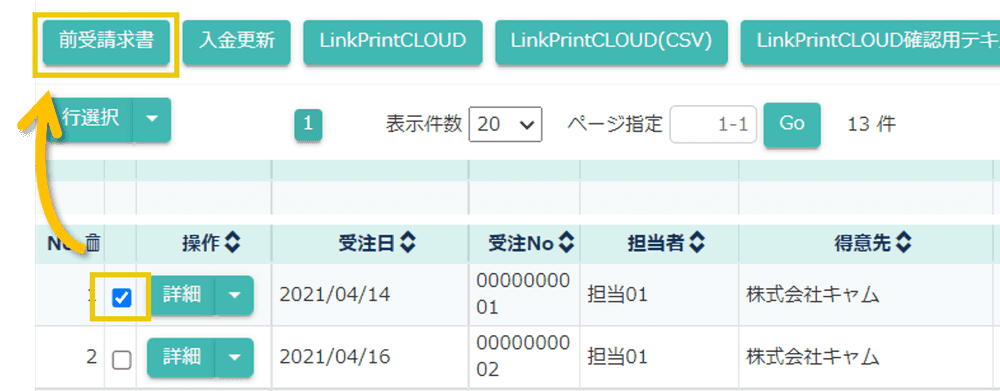
前受金入金の管理を行う
前受入金があったデータを管理します。得意先からの入金確認後、検索結果のチェックボックスにチェックを入れて入金更新ボタンをクリックすると、検索結果の前受入金が済
となります。

発注作成を行う
登録した受注発注情報で発注作成を行います。
発注作成後は発注画面から注文書の印刷が可能になります。
新規に受注発注データを登録する
1. 受注発注一覧画面のプロセスボタンから新規登録をクリック
 受注発注の新規登録画面に遷移します。
受注発注の新規登録画面に遷移します。
※画面下部の納品場所入力個所が2つありますが、上が受注納品場所、下が発注納品場所です。
2. 受注発注情報を入力します。画面上部が伝票単位の情報で、画面下部が明細となります。得意先コードや商品コードを選択すると、予めマスタに登録された情報を元に自動で他の入力項目も補完されます。必要に応じて変更してください。
明細の金額や消費税、伝票の合計金額なども自動で計算されます。
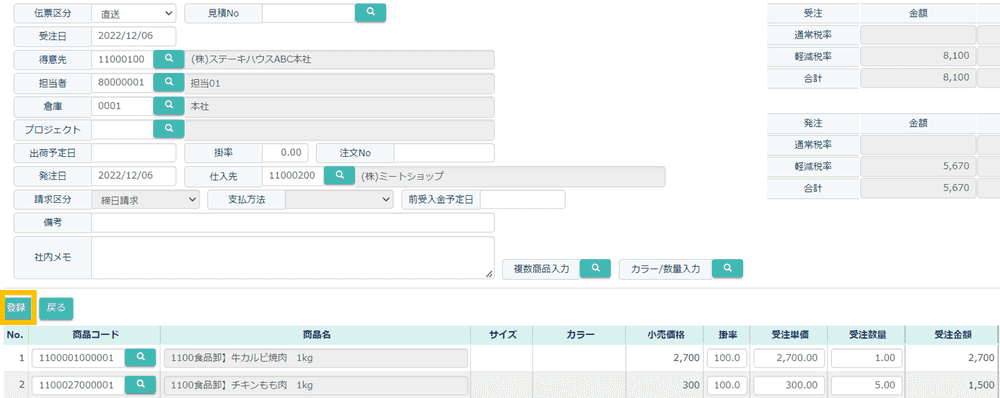
伝票区分
直送:発注先から直接得意先に納品する場合に選択します。受注納品場所を利用するため発注納品場所は空欄になります。
受注発注:受注データを元に発注をかけます。発注納品場所はログインユーザーの社員マスタに登録された倉庫が自動入力されます。
仕入先
伝票情報の入力欄に仕入先を指定すると、明細行の仕入先欄に伝票情報の仕入先を引き継ぎます。
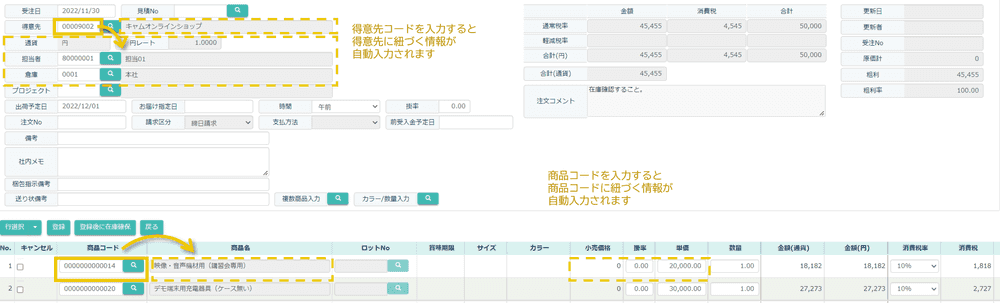
※画面上部の受注日 得意先コード 担当者コードは必須項目です。
※登録には商品コードが入力された明細が1件以上必要です。
明細の掛率 受注単価 受注数量 受注消費税率 仕入れ先 発注単価 発注数量 倉庫は必須項目です。
見積から登録
受注画面と同様に、受注発注登録画面で見積Noを指定すると見積データの情報を画面上に呼び出すことができます。
※既に受注登録されている見積Noを使って受注発注の登録をすることはできません。
既存の受注伝票を訂正する
1. 受注発注一覧より訂正したい伝票を検索し、詳細ボタンをクリックします。
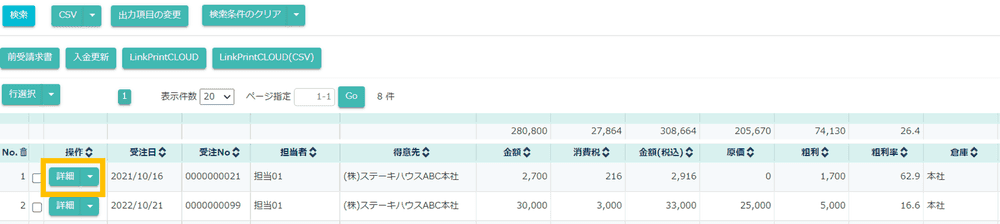
2. 訂正画面が開きます。必要に応じて内容を入力しなおし、訂正ボタンをクリックします。
受注発注データを一括で取り込む
他のシステムで出力したものやバックアップがある場合、CSVファイルやTSVファイルを利用してキャムマックスに取り込むことができます。 一括取込画面の詳しい機能は一括取込画面の基本操作をご確認ください。
受注発注明細表でデータを集計する
受注発注明細表では受注発注データを明細単位で検索・集計・出力することが可能です。メニュー画面からアクセスできます。 明細表画面の詳しい機能は明細表画面の基本操作をご確認ください。